Google Passwords Manager ช่วยให้คุณเข้าถึงรหัสผ่านได้อย่างปลอดภัย
ไม่ใช่ทุกคนที่รู้ว่าGoogleมีโปรแกรมจัดการรหัสผ่าน(Password Manager) ของตัวเอง ซึ่งช่วยให้คุณเข้าถึงรหัสผ่านได้จากทุกที่โดยใช้อุปกรณ์ใดก็ได้ เพื่อให้มีบัญชีออนไลน์ที่ปลอดภัย การรักษารหัสผ่านที่รัดกุม(strong password) เป็นสิ่งสำคัญ มาก และที่สำคัญยิ่งกว่านั้นคือการรักษารหัสผ่านที่แตกต่างกันสำหรับบัญชีออนไลน์ต่างๆ แต่ปัญหาเกิดขึ้นเมื่อเราต้องจำรหัสผ่านเหล่านี้ทั้งหมด รหัสผ่านที่คาดเดายากนั้นยากจะจำจริง ๆ และเช่นเดียวกันเมื่อคุณมีบัญชีต่างๆ ที่ต้องจัดการ
เรามักจะใช้ตัวจัดการรหัสผ่าน(password manager)ในสถานการณ์เช่นนี้ แต่ปัญหาของตัวจัดการรหัสผ่านคือมันถูกเก็บไว้ในพีซีของเรา และถ้าเราอยู่นอกเมืองและต้องการรหัสผ่านอย่างเร่งด่วนล่ะ นี่คือจุดที่Google Password Managerกลายเป็นผู้ช่วยชีวิต
คุณสามารถบันทึกรายละเอียดการเข้าสู่ระบบทั้งหมดของคุณไปที่Google Passwords Managerทุกครั้งที่คุณลงชื่อเข้าใช้เว็บไซต์ใดๆ โดยใช้Google Chrome (Google Chrome)Chromeเว็บเบราว์เซอร์จัดเก็บรหัสผ่านและชื่อผู้ใช้ทั้งหมดของคุณ และคุณสามารถเข้าถึงได้จากทุกที่โดยใช้อุปกรณ์ใดๆ ของคุณเพียงแค่ลงชื่อเข้า ใช้ บัญชีGoogle ของคุณ (Google)ใช่ หมายความว่าอย่างน้อยคุณต้องจำรหัสผ่านหนึ่งรหัสผ่านสำหรับบัญชีGoogle ของคุณ(Google)
ตัวจัดการรหัสผ่าน Google Smart Lock
บริการSmart LockจากGoogleเป็นแอปที่ปลอดภัยสำหรับจัดเก็บรหัสผ่านของคุณ เมื่อใดก็ตามที่เราลงชื่อเข้าใช้เว็บไซต์ใด ๆ โดยใช้Google Chromeเบราว์เซอร์จะขออนุญาตจากคุณเพื่อบันทึกรหัสผ่านสำหรับเว็บไซต์นั้น ๆ หากคลิกใช่ เบราว์เซอร์จะบันทึกรายละเอียดการเข้าสู่ระบบทั้งหมดของคุณในตัวจัดการรหัสผ่านและซิงค์กับ บัญชี Google ของคุณ ทำให้คุณสามารถเข้าถึงได้จากทุกที่
Smart Lockไม่เพียงบันทึกรหัสผ่านของคุณเท่านั้น แต่ยังช่วยให้คุณลงชื่อเข้าใช้แอปบางแอปได้โดยเลี่ยงผ่านหน้าจอการเข้าสู่ระบบทั้งหมด โดยจะกรอกรายละเอียดการเข้าสู่ระบบของคุณโดยอัตโนมัติบนแอปต่างๆ เช่นเดียวกับเว็บไซต์ที่ดูด้วยChrome ดังนั้นจึงไม่จำเป็นต้องจำรหัสผ่านอีกต่อไป
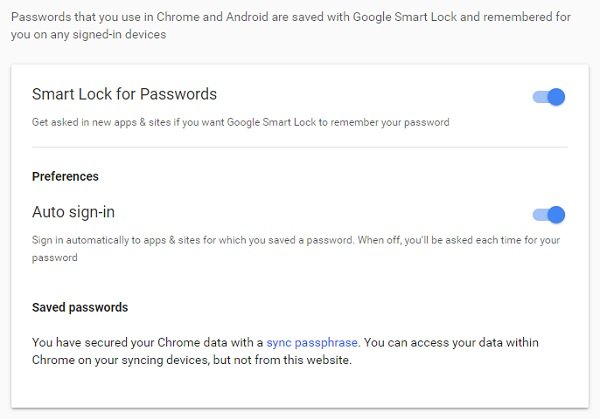
อย่างไรก็ตาม คุณสามารถปิดการลงชื่อเข้าใช้อัตโนมัติได้หากคุณไม่สะดวก โปรดจำไว้ว่าSmart Lockไม่รองรับแอปAndroid ทั้งหมดของคุณ(Android)
Smart Lock Google Password Managerช่วยได้อย่างไร

คุณลักษณะนี้จะบันทึกข้อมูลรับรองการเข้าสู่ระบบของคุณ จดจำข้อมูลเหล่านั้น และกรอกรายละเอียดการเข้าสู่ระบบทั้งหมดของคุณโดยอัตโนมัติในทุกอุปกรณ์ ดังนั้น แม้ว่าคุณจะซื้ออุปกรณ์ใหม่และดาวน์โหลดแอปบนอุปกรณ์เครื่องใหม่Smart Lockจะช่วยให้คุณลงชื่อเข้าใช้บัญชีทั้งหมดได้อย่างรวดเร็ว
ทุกครั้ง(Everytime)ที่คุณเปิดแอปเพื่อเข้าสู่ระบบครั้งแรก คุณจะสังเกตเห็นแถบ ลงชื่อเข้าใช้ Google สีฟ้า ด้านข้าง เป็นเกตเวย์ในการเชื่อมต่อ บัญชี Google ของคุณ กับแอพหรือบริการอย่างปลอดภัย ช่วยลดภาระในการกรอกข้อมูลรับรองการเข้าสู่ระบบแยกกันในแต่ละแอป
วิธีตรวจสอบรหัสผ่านด้วยGoogle Passwords Manager
- การใช้เว็บเบราว์เซอร์บนพีซี(Using Web Browser on PC) : เมื่อคุณลงชื่อเข้า ใช้บัญชี Googleผ่าน passwords.google.com คุณจะเห็นรหัสผ่านที่บันทึกไว้ทั้งหมดพร้อมกับID(IDs) ผู้ ใช้ รหัสผ่านโดยค่าเริ่มต้นจะซ่อนอยู่ภายใต้เครื่องหมายดอกจัน แต่คุณสามารถดูได้โดยคลิกที่ไอคอนรูปตาด้านข้าง ตัวจัดการรหัสผ่านจะซิงค์กับGoogle Chromeเพื่อให้คุณสามารถตรวจสอบรหัสผ่านทั้งหมดด้วยเว็บเบราว์เซอร์ของคุณ
- แอป Chrome Mobile: ตัวจัดการ (Chrome Mobile Apps: ) รหัสผ่าน(Password)จะซิงค์กับ แอป Chrome สำหรับ อุปกรณ์เคลื่อนที่ คุณจึงตรวจสอบรหัสผ่านทั้งหมดบน อุปกรณ์ Apple Androidหรือ iOS ได้ คุณจะต้องใช้ แอปเบราว์เซอร์ Chromeสำหรับสิ่งนี้
นี่หมายความว่าใครก็ตามที่รู้รหัสผ่านบัญชี Google ของคุณสามารถเข้าถึงรหัสผ่านทั้งหมดของคุณได้ใช่หรือไม่(Does this mean, that anyone who knows your Google account password can access all your passwords?)
ใช่ ใครก็ตามที่รู้ รหัสผ่านบัญชี Google ของคุณ สามารถตรวจสอบรายละเอียดการเข้าสู่ระบบทั้งหมดของคุณได้อย่างง่ายดายโดยใช้passwords.google.comแต่มีทางออก
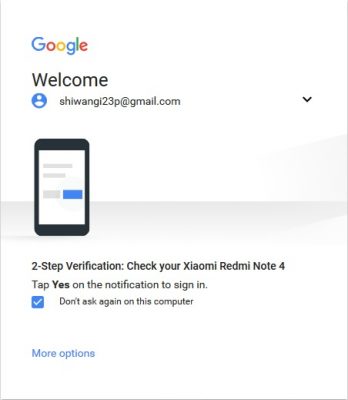
เนื่องจากรหัสผ่านทั้งหมดของคุณซิงค์กับสมาร์ทโฟน(Smartphone) ของคุณ ด้วยเช่นกันSmart Lock จึง แนะนำให้ใช้ PIN หรือรหัสผ่านบนสมาร์ทโฟน(Smartphone)ของ คุณ
ตรงไปที่ passwords.google.comเพื่อดูบริการฟรี
Related posts
Tab Manager ส่วนขยายเพื่อเพิ่มผลผลิตใน Google Chrome
วิธีเปลี่ยนรหัสผ่าน Google account ของคุณ
Google Inactive Account Manager: วางแผนสำหรับ Google Account หลังความตาย
ปิดใช้งาน Profile Manager ใน Google Chrome บน Windows 10
วิธีสร้างรหัสผ่านใน Google Chrome โดยใช้ Password Generator
วิธีการสร้าง Drop Cap ใน Google Docs ในไม่กี่นาที
วิธีการปิดตัวใน Password Manager ใน Chrome, Edge, Firefox
วิธีการลบ Google Stadia account
วิธีเพิ่มและใช้งานหลาย Time Zones ใน Google Calendar
Enpass Password Manager สำหรับ Windows 10
Android Fragmentation Definition, Problem, Issue, Chart
10 ธีมที่ดีที่สุดสำหรับ Google Chrome Browser
วิธีการบังคับใช้ Google SafeSearch ใน Microsoft Edge ใน Windows 10
True Key Password Manager สำหรับ Windows PC, Android and iPhone
Google Chrome ไม่ตอบสนอง Relaunch แล้วหรือยัง
สุดยอด Google Bookmarks ทางเลือกที่คุณต้องการดู
วิธีการแก้ไขข้อผิดพลาดใน File Download Google Chrome browser
วิธีการหมุนข้อความในแอปเว็บ Google Sheets
วิธีการนำเข้าหรือส่งออกบุ๊กมาร์ก Google Chrome ไปยัง HTML file
วิธีปรับแต่งและฝัง Google Calendar บนหน้าเว็บใด ๆ
